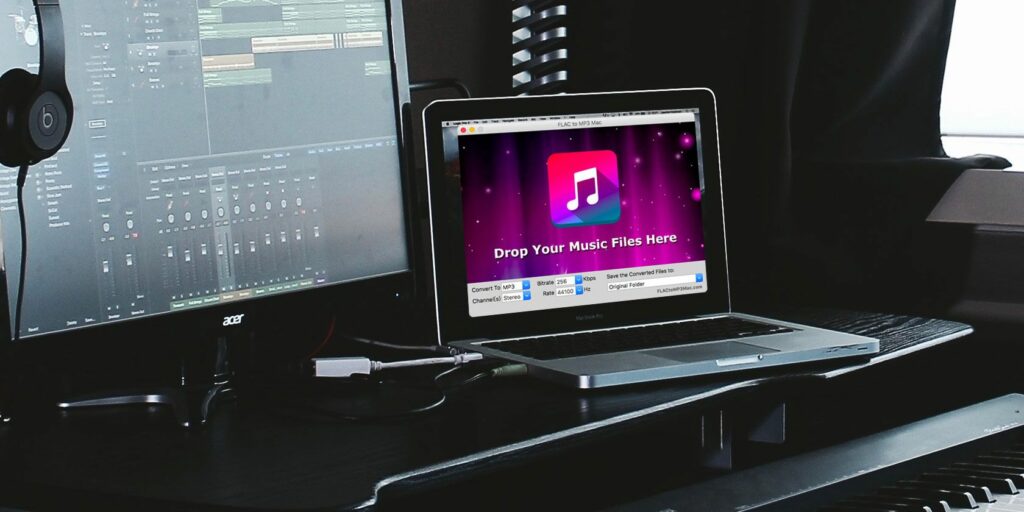Résolvez vos besoins de conversion audio avec FLAC en MP3 Mac
Il existe des dizaines de formats audio disponibles et vous pouvez avoir de nombreux formats différents sur votre disque dur. FLAC gagne en popularité pour sa combinaison de petite taille de fichier et de qualité audio. Mais ce n’est pas aussi répandu que le MP3, ce qui signifie que vous devrez peut-être convertir des pistes existantes si vous prévoyez de les utiliser sur des lecteurs MP3 plus anciens (ou si vous avez besoin de fichiers plus petits).
Si vous recherchez un convertisseur FLAC gratuit et simple pour votre Mac, FLAC vers MP3 Mac devrait faire le travail pour vous. Voyons ce qu’il peut faire.
Installez l’application
L’installation de FLAC sur MP3 MAC fonctionne comme n’importe quelle autre application Mac.Accédez à sa page de téléchargement et cliquez sur Télécharger maintenant pour obtenir le programme d’installation DMG et l’enregistrer où vous le souhaitez.vous pouvez cliquer Télécharger dans votre navigateur pour ouvrir à l’emplacement où vous l’avez enregistré.Dans la fenêtre qui s’affiche, définissez le FLAC vers MP3 Mac icône dans votre application dossier, et vous l’avez installé.
via Launchpad ou en appuyant sur commande + espace Utilisé pour la recherche Spotlight.Vous pouvez voir un avertissement indiquant que l’application est ouverte à partir du Web – allez-y et cliquez sur Ouvrir.
Possibilités de conversion
FLAC vers MP3 Mac n’est pas compliqué et ne vous encombrera pas avec un tas d’options. Il fait ce qu’il annonce, ce qui est une bonne chose. Lorsque vous ouvrez sa fenêtre, vous verrez un endroit pour faire glisser des fichiers, ainsi que certaines options de conversion.
Faire une vidéo du jour
Les commandes en bas de la fenêtre vous permettent de modifier les options de conversion des fichiers, ce que vous devez faire avant d’ajouter des fichiers. Ils font tous ça :
- convertit en : Choisissez un nouveau format de fichier. MP3 est la valeur par défaut. En raison de sa nature omniprésente, c’est probablement ce que vous souhaitez convertir.Vous pouvez également choisir M4A, CAA, OGG, WMA, WAVet FLAC Si l’un d’eux fonctionne mieux pour vous.
- canal: choisir stéréo et mononucléose.Mono lit le même son sur les deux canaux. Ainsi, même si vous retirez un écouteur, vous ne manquerez aucun son. La stéréo peut jouer différents sons via les canaux gauche et droit.vous voudrez peut-être le garder dans stéréo pour préserver ces effets.
- débit binaire: sélectionnez un débit pour la piste en kilobits par seconde. Comme nous l’avons mentionné lors de la discussion sur la taille du fichier audio, un débit binaire plus élevé signifie plus d’informations dans chaque instantané musical. Par conséquent, plus le débit binaire est élevé, meilleure est la qualité. 320 est le paramètre le plus élevé, car la plupart des utilisateurs n’ont pas besoin de plus que cela (si vous l’avez fait, vous n’avez probablement conservé que les fichiers FLAC).Vous pouvez choisir parmi 64qui correspond à la qualité radio AM. 128 C’est une qualité CD standard et un bon compromis.
- la vitesse: C’est Taux d’échantillonnage, qu’il ne faut pas confondre avec le débit ci-dessus. Ce taux d’échantillonnage représente la fréquence à laquelle des instantanés sonores sont pris, tandis que le débit binaire est la quantité de données que vous prenez sur chaque instantané. Encore une fois, des nombres inférieurs entraîneront une qualité musicale inférieure et des fichiers plus petits.Par défaut, qualité CD 44100 (44,1 KHz) pour la plupart des conversions.
Enfin, Enregistrez le fichier converti dans L’option vous permet de choisir d’enregistrer ou non le nouveau fichier dans dossier d’origine Ou spécifiez un emplacement différent pour les enregistrer.
Maintenant que vous connaissez les détails techniques, convertissons un fichier !
Convertissez vos fichiers FLAC
Vous pouvez faire glisser et déposer un fichier (ou plusieurs) du Finder vers FLAC vers MP3 sur Mac. Ou, si vous préférez, vous pouvez cliquer sur l’icône de la note de musique et rechercher le fichier. Si vous choisissez de sortir les fichiers convertis dans un nouveau dossier, vous devrez choisir un emplacement avant le début de la conversion.
Après avoir ajouté des chansons, l’application commencera la conversion. Vous le verrez afficher le nombre de chansons restantes à convertir. Une fois cela fait, visitez simplement le dossier d’origine ou un emplacement que vous spécifiez pour trouver votre nouvelle piste.
Pour tester le logiciel, j’ai récupéré un fichier de test FLAC de 85 Mo à partir de cette page d’exemple de musique.Il a fallu moins de dix secondes pour convertir la piste et mettre les fichiers convertis dans un dossier appelé ConvertiLes deux pistes audio semblent indiscernables et le fichier MP3 résultant ne fait que 7,2 Mo. C’est beaucoup plus petit que le fichier d’origine et la perte de qualité est imperceptible !
En prime, FLAC vers MP3 Mac peut également extraire l’audio de formats vidéo courants tels que MP4, MOV et AVI. Ajoutez simplement un fichier vidéo, choisissez vos options en fonction de ce qui précède, et l’application créera un fichier audio au format MP3 ou dans un autre format que vous spécifiez. Cela peut être utile pour télécharger des vidéos YouTube et composer des chansons avec elles.
Qu’allez-vous convertir ?
C’est tout ce qu’il y a à faire du FLAC au MP3 Mac – c’est aussi simple que cela. Définissez vos paramètres, faites glisser tous les fichiers FLAC que vous souhaitez convertir dans l’outil et il apparaîtra. Il s’agit d’un outil pratique pour ceux qui utilisent fréquemment des pistes audio FLAC sur leur Mac.
Utilisez-vous beaucoup l’audio FLAC ? Cet outil a-t-il répondu à vos besoins ? Faites-nous savoir ce que vous pensez dans les commentaires!
Nous espérons que vous apprécierez les projets que nous recommandons et dont nous discutons ! MUO a des partenariats d’affiliation et de parrainage, nous recevons donc une partie de nos revenus de certains de vos achats. Cela n’affecte pas le prix que vous payez et nous aide à fournir les meilleures recommandations de produits.
A propos de l’auteur